Библиотеките и други места в WindowsНавигационният прозорец на Explorer може да се срине и разшири, за да ви осигури по-чист и лесен за управление навигационен панел. Те са там, за да улеснят достъпа до любимите си папки, мрежови местоположения и библиотеки. Това каза, че не всеки ги намира за полезни или могат да направят някои от вариантите и без други. Среща Конфигурация на навигационния прозорец на Windows Explorer; това е проста програма за команден ред, която позволявапремахвате всеки един от елементите в навигационния прозорец на Windows Explorer с една команда. Можете също толкова лесно да ги върнете. Помощната програма има само един недостатък и това е, че въздейства върху всички потребителски акаунти във вашата система.
Изтеглете навигационния прозорец на Windows ExplorerКонфигурирайте го и го отворете в командния ред. За тези, които не сте сигурни как да направите това, отворете прозорец на командния ред и използвайки командата cd, за да отидете до мястото, където е записан файлът на помощната програма. След това изпълнете следната команда;
Start wenpcfg
За да премахнете елемент от панела за навигация,отворете файла „Прочетете ме“, който се намира в папката, която сте извлекли, и потърсете коя команда трябва да премахнете конкретен елемент. Използвахме тази команда, за да скрием библиотеките и локалните мрежи.
wenpcfg /HideLibraries /HideNetwork

Ще трябва да излезете и да влезете отново, за да влезе в сила промяната.
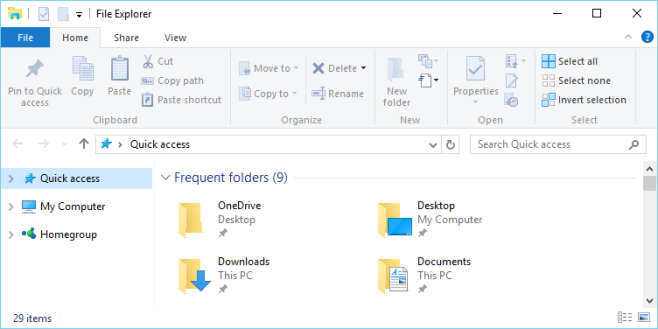
Помощната програма работи в Windows 7, 8 / 8.1 и Windows 10.
Изтеглете конфигурацията на навигационния прозорец на Windows Explorer












Коментари